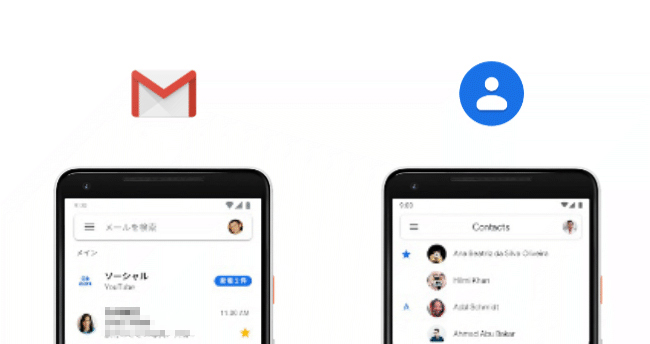
無料で使えるGmail。スマホやPCなど、さまざまな端末から利用でき、使い勝手にも優れているので多くの人が利用している。しかし、Gmailに限らず、メールアドレスを直打ちして間違えると、メールが送れないという事態も起きうる。一方、「アドレス帳」を使えば、送りたいメールアドレスを間違うことなく、簡単に呼び出せる。今回は、便利な「アドレス帳」の使い方などを紹介する。
呼び出し方法は?登録方法は?スマホでGmailアプリを使う時のアドレス帳の使い方
Gmailではスマホのアドレス帳も使える。カンタンに利用できるので具体的な使い方を紹介しよう。
スマホでGmailアプリを使う時のアドレス帳の呼び出し方法
Gmailのメール作成画面からアドレス帳に登録されたメールアドレスを呼び出すには、オートコンプリートと呼ばれる方法を利用する。
具体的には、宛先欄に登録名の文字を入力すればよい(画像①左)。文字を入力していくと、候補が表示される(画像①右)。候補の中からタップすれば入力できる。登録名でなく、メールアドレス自体を入力しても呼び出し可能だ。
【画像①】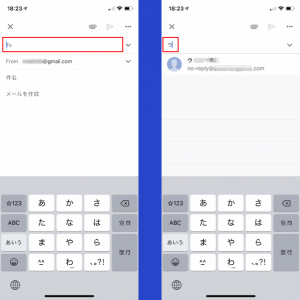
スマホでGmailアプリを使う時にアドレス帳を登録する方法
ところで、そのアドレス帳にどうやってメールアドレスを追加すればよいのだろうか。以下のように登録してみてほしい。
Gmailアプリでアドレス帳に追加登録する方法【iPhone編】
右上のアカウントアイコンをタップして、ダイアログから「Googleアカウントにアクセス」をタップする(画像②左)。Googleアカウントの画面で、メニュータブを左にスワイプすると「共有するユーザーと情報」タブが現れるので、これをタップする(画像②右)。
【画像②】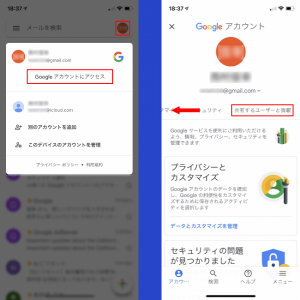
次に、「連絡先」セクションの「連絡先」をタップする(画像③左)。一覧が表示されるので、右下の「+」アイコンをタップすると、メールアドレスを追加できる(画像③右)。
【画像③】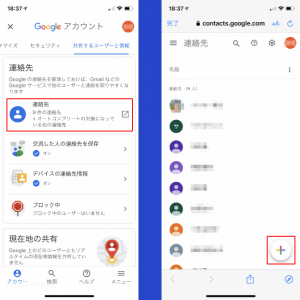
Gmailアプリでアドレス帳に追加登録する方法【Android編】
Android版Gmailアプリでもやり方は同じだ。上で説明したとおりに追加してみてほしい。
Gmailアプリのアドレス帳編集もiPhoneとAndroidでやり方は同じ
画像③右の一覧で、名前をタップすると登録情報の詳細が表示される。ここで、「編集」アイコンをタップすると、登録情報を修正を行える(画像④左)。編集画面では、必要な情報を追加・修正できる(画像④右)。
【画像④】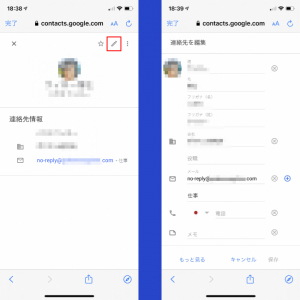
Gmailの連絡先はいつでも同期するのでとっても便利!
上で説明した方法で登録・編集した連絡先の情報は、Googleのクラウド上に保存される。特に意識して設定しなくても、いつでも同期しているのでとても便利だ。
iPhoneでもAndroidでも同期!アドレス帳はGmailに移行すると便利も
iPhoneやAndroidだけでなく、タブレットやPCなど、複数の端末でGmailを利用している人は、どの端末からも同じ連絡先を使える。バラバラにアドレス帳を使っている人は、これを機にGmailの連絡先に移行してしまうといい。
【参考】Gmailの連絡先リストはどこで確認できる?覚えておきたい宛先登録とグループ分けの方法
Gmailのアドレス帳は共有も可能
Gmailの連絡先に登録可能な情報は、多岐にわたる。他の人に伝える必要がある場合に、口頭で伝えたり画面を見せたりする方法だと正確性にかける。そんな時は、共有機能を利用しよう。
iPhoneでGmailのアドレス帳を共有する方法
連絡先の詳細を表示させた状態で、画面下部の共有アイコンをタップしよう(画像⑤左)。共有メニューが表示され、AirDropやLINEなど、さまざまな方法で共有可能だ(画像⑤右)。
【画像⑤】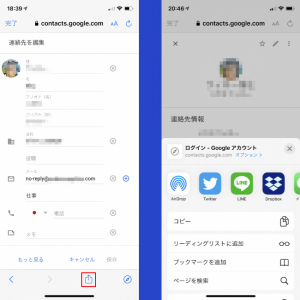
Gmailで連絡先の候補が表示されない…なんで?
Gmailで利用する連絡先は、Googleアカウントを選択している時のみ利用可能だ。Gmailアプリに別のアカウントを登録していて、それを選択している場合は、候補が表示されない。
Gmailで連絡先の候補が表示されない時の確認方法【iPhone&Android】
画面右上のアカウントアイコンで、現在選択されているアカウントを確認できる。Googleアカウントが選択されていれば、画像②左のように、「Googleアカウントにアクセス」ボタンが表示されている。別のアカウントが選択されていたら、Googleアカウントをタップしよう。
Gmailの連絡先がiPhoneと同期できない場合の確認方法
Gmailアプリの中から利用できる連絡先は、iPhoneにも同期可能でiPhoneの連絡先アプリからも利用できる。これがうまくいかない場合は、「設定」アプリで「パスワードとアカウント」→「Gmail」と進み、「連絡先」がオンになっているか確認しよう。
AndroidでもGmailの連絡先が同期しないことがある
「設定」アプリの「クラウドとアカウント」→「アカウント」へ進み、連絡先を登録しているGoogleアカウントを選択し、「アカウントを同期」へ進む。ここで、「連絡先を同期」がオフになっていると、Gmailの連絡先は同期しない。同期させたい場合は、オンにすればよい。
Gmailの連絡先の正体はGoogleコンタクト
Gmailの連絡先は、Gmailの機能の一部のように見えるが、実はGoogleコンタクトという別のアプリと連携している。Androidでは「連絡帳」、PC版では「 Google 連絡先 」という名称になっており、GmailやGoogle マップなどと同様Googleが提供している無料アプリの1つだ。
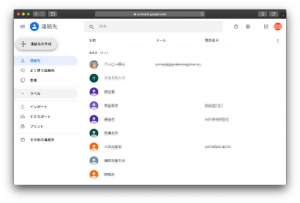
Gmailから利用できるGoogleコンタクトとは?
Googleコンタクトは、連絡先を管理するアプリ。単に情報を登録するだけでなく、ラベルをつけたり、インポートやエクスポートができたりなど、さまざまな機能を利用できる。
【参考】Googleコンタクト
【参考】機種変更の時に便利!Googleの連絡先で宛先登録、インポート、エクスポートをする方法
Gmailで新規メールの宛先はGoogleコンタクトから追加される
Googleコンタクトは、単独のアプリとしても使えるが、Gmailで新規メールの宛先を入力する時に役立つ。
Gmailで受信したメールのコンタクトリストを活用しよう
Googleコンタクトで作成した連絡先は、メニューにある「連絡先」に保存される。これ以外に、「その他の連絡先」もあるが、これはGmailで受信したメールの送信者の情報から自動的に生成された連絡先がリストされている。
これを利用して、新たに連絡先を登録すると、連絡先の追加がラクになる。活用してみてほしい。
アドレス帳をしっかり整えておくと、メールを作成するのがラクになるうえに、何より誤送信を防ぐことにつながる。Googleコンタクトを使ってアドレス帳を管理して、Gmailをより便利に活用してみてはいかがだろうか。
※データは2019年11月下旬時点での編集部調べ。
※情報は万全を期していますが、その内容の完全性・正確性を保証するものではありません。
※製品のご利用、操作はあくまで自己責任にてお願いします。
文/ねこリセット















 DIME MAGAZINE
DIME MAGAZINE













